朗视IPPBX-S100安装手册
朗视IPPBX外线扩展解决方案

朗视_IPPBX_外线扩展_解决方案关键词速读:朗视, Yeastar, IPPBX, 外线扩展, PSTN, E1, 4G/GSM/UMTS, 语音网关企业发展到一定阶段都会需要增加外线数量,甚至是增添新类型外线,以应对越来越大的通话需求。
然而这时,不少用户会遇到一个窘况:他们现有IPPBX上已经没有空闲的外线端口,或者是端口类型与新增外线不匹配。
面对这种情况,是否只能舍弃现有IPPBX,花钱重新购置新电话系统呢?其实不然!朗视VoIP语音网关,能够通过网络与IPPBX组网,从而帮助用户扩展外线数量,增添PSTN、E1、GSM/CDMA/UMTS多种外线类型。
方案部署我们以朗视TE系列数字中继网关为例,为IPPBX扩展E1中继。
1.部署一台朗视TE数字中继网关,通过局域网与IPPBX做SIP点对点对接。
2.在IPPBX配置界面,将朗视TE上的E1中继设置到呼入/呼出路由。
方案价值1.低成本快速扩展IPPBX外线,提升企业沟通效率。
2.IPPBX分机能够通过新扩展的外线,正常拨打与接听外部电话。
朗视VoIP语音网关朗视TA系列模拟语音网关(FXO)朗视TA系列外线口模拟语音网关,提供4~32个FXO口,兼容各种IPPBX和VoIP 语音平台(如:IMS、软交换系统、呼叫中心等),具有大容量、全并发的呼叫处理能力,具备电信级的稳定性,可满足不同网络环境下的组网应用需求。
朗视TG系列无线语音网关朗视TG系列无线语音网关,是用来连接IPPBX、软交换到GSM/CDMA/UMTS手机外线的最佳解决方案;同时也是PSTN 线路失效时的最佳备用通信方案。
朗视TE系列数字中继网关朗视TE系列数字中继网关,支持1/2个E1(30B+D)接口,具备全并发语音处理能力;支持SIP协议和PRI/7号信令,支持语音、传真等服务,与IMS/软交换系统互通性良好,可满足在不同网络环境下的组网需求。
朗视IPPBX技术文档_专线SIP账号(IMS)配置

朗视_IPPBX_专线SIP账号(IMS)配置关键词速读:朗视, Yeastar, 朗视IPPBX, 专线SIP账号, IMS适用范围产品型号:S系列适用版本:30.7.0.11或以上使用场景:专线、IMS配置1. 架构:1.1 WAN口接运营商提供的专线网络(一般只供走语音,不可上互联网),一般网段是10.10.xx.xx1.2 LAN接局域网络1.3 默认接口LAN2. 配置说明:2.1网络配置,模式选择“双网卡”,默认接口“LAN”,WAN正确配置运营商提供的IP地址:2.2 注册SIP账号(IMS):2.2.1 “提供商名称”,指线路名称,可以写入这个外线的号码。
2.2.2 “域名/IP地址”,填运营商提供的注册服务器IP或者域名。
2.2.3 “主域服务器”,填运营商提供的“域”,比如国内移动IMS 一般是ims.省市拼音字头。
2.2.4 “用户名”,填+86区号电话号,如+86592123456。
2.2.5“认证名”,填+86区号电话号@域,如+86592123456@。
2.2.6 "From头域",填+86区号电话号,如+86592123456。
2.3 如果SIP账号注册不成功,或者单通,这样配置:2.3.1 注册账号太多,PBX以为受到攻击,可以把运营商的注册IP加到允许,假设运营商注册服务器地址:212.143.147.30,那么这样设置:2.3.2 配置静态路由,配置WAN口IP段及注册服务器IP(假设运营商注册服务器地址:212.143.147.30)指向WAN口出:2.3.3 如果有开NAT(使得远端的IP话机或Linkus可以注册到公司),那么需要把WAN 口IP地址及注册服务器IP(假设运营商注册服务器地址:212.143.147.30)加入到本地网络地址中:3. 注意:3.1 IP设置必须要重启才生效3.2 默认网口选择LAN3.3 某些运营商要求外呼时request line中要带user=phone,此时需要勾选以下选项(版本30.7.0.11或以上才支持):呼叫请求要带supported P-early-media,需要勾选如下图:3.5 IMS呼叫某些使用VOLTE手机时,要求Maxptime必须是120ms的整数倍,需要这样配置:3.6 每个省(直辖市)的配置方式可能会不太一样,以下是目前已经配置成功的部分省份:。
朗视IPPBX技术文档_系统安全设置

朗视_IPPBX_系统安全设置建议关键词速读:朗视, Yeastar, 朗视IPPBX, 系统安全演示型号:朗视S系列IP PBX适用软件版本:30.4.0.25或以上适用硬件版本:任意安全设置:1.分机设置复杂注册密码,比如使用随机密码(不要使用有规则的密码)2. 设置复杂登录密码,Linkus使用登录密码的,开启Linkus后一定要自行改成自己的密码。
3.使用UDP非5060端口,比如改成5566,不要开启TCP1)如果路由器支持5566映射到内网端口5060,则这样配置:2)如果路由器不支持端口5566映射到内网5060,那么这样改:3.设置防火墙,以下是默认配置,如果更改了SIP端口(默认5060,比如改成5566),那么以下防火墙的5060端口也应该改成5566,如图:默认:修改成:4. 设置useragent,每个注册终端都会提交useragent名称,比如亿联话机是yealink,朗视的设备是yeastar ,如图设置,这个账号只有亿联或朗视的设备可以注册上来。
4.只允许指定的IP(或范围)可以注册这个账号。
5. 不要开启SSH FTP,系统默认是没有开SSH和FTP的,如果有调试需求会开,调试完毕后要记得关闭,如果有长期的开启需求切记不要把这些端口映射到外网,或者设置更强更长的密码(SSH和FTP使用的同一个账号密码):6. 如果有使用Auto-P,建议关闭WAN口的TFTP访问。
7. 进入Call control的outbound Restriction中设置分机的呼出限制(30.6.0.x自动增加一条规则:1分钟内只允许拨打5通外线,超过会被限制),客户可以依据实际需求做修改。
如果话机呼出外线太频繁(超过限制),分机会被限制呼出呼叫限制的现象:事件记录:分机状态,可以直接点击“!”解除限制:8. 事件通知,一定要设置好通知:9.终极:外线不要开通国际长途。
朗视S系列IPPBX计费系统用户手册

S系列IPPBX 计费系统用户手册版本 1.0日期: 2016年12月30日厦门朗视信息科技有限公司目录概述 (3)关于本手册 (3)功能特点 (3)开始使用 (4)安装计费系统 (4)激活计费系统 (4)快速操作指南 (5)计费系统设置 (7)全局设置 (7)分机管理 (7)账号管理 (11)费率 (14)计划任务 (17)充值记录 (18)通话记录 (19)统计 (20)概述朗视S系列IPPBX计费系统无需外接设备,简单易用;支持预付费和后付费两种付费模式,是为企业提供实时计费、实时扣费的最佳解决方案。
用户只需要在S系列IPPBX上一键安装计费系统,即可对企业内部分机进行通话计费、话费充值、数据分析等操作。
朗视S系列IPPBX计费系统不仅支持预付费和后付费两种付费模式,还支持灵活的费率设置,并提供详细的通话记录和数据分析报告,帮助企业实现灵活的话务管理,有效控制通信成本,从而帮助企业增强持续竞争力,创造更多的价值。
关于本手册本手册介绍计费系统的所有功能特点,并指导管理员如何管理分机和账号、如何设置费率和使用计费系统。
功能特点●计费模式管理员可以选择通过分机号码计费或者通过账号来计费。
●分机/帐号管理计费系统支持分机或账号充值、设置付费模式、开通或锁定帐号、查询帐号信息。
●付费模式计费系统支持两种付费模式:预付费和后付费;预付费和后付费服务是S系列IPPBX提供实时计费实时扣费的增值服务。
●费率设置计费系统可灵活的设置多种费率;可根据不同时间段,通话时长以及所拨打的号码(如:市话、国内、国际、移动电话等类别)进行设置费率。
●记录&统计分析具备完整的充值记录和通话记录;同时系统可以针对分机或者账号进行话务统计。
开始使用安装计费系统计费系统只有在S系列IPPBX固件版本30.3.0.10或者更高版本支持。
使用计费系统之前,必须先升级S系列IPPBX的固件。
注意:卸载计费系统之后,所有的计费数据将会恢复默认设置。
朗视S100与朗视TA1610如何对接
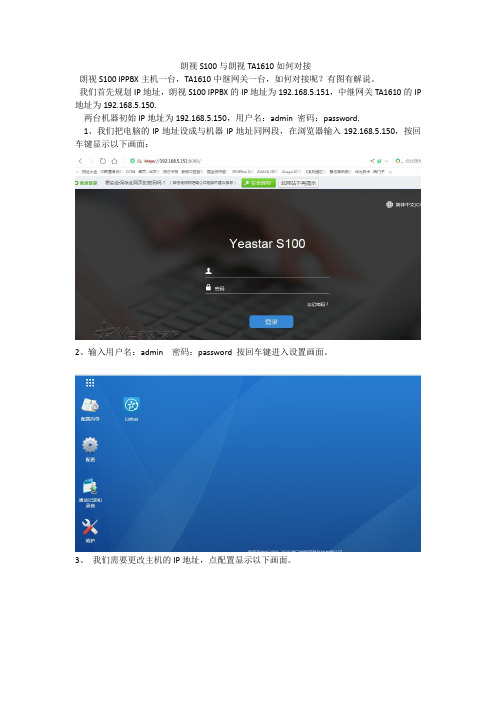
朗视S100与朗视TA1610如何对接朗视S100 IPPBX主机一台,TA1610中继网关一台,如何对接呢?有图有解说。
我们首先规划IP地址,朗视S100 IPPBX的IP地址为192.168.5.151,中继网关TA1610的IP 地址为192.168.5.150.两台机器初始IP地址为192.168.5.150,用户名:admin 密码:password.1、我们把电脑的IP地址设成与机器IP地址同网段,在浏览器输入192.168.5.150,按回车键显示以下画面:2、输入用户名:admin 密码:password 按回车键进入设置画面。
3、我们需要更改主机的IP地址,点配置显示以下画面。
4、点击系统下面那个网络图标,更改IP地址,记住改好IP地址需要重启机器。
5、配置中继参数,点配置图标进入以下画面6、点中继-添加进入以下画面:名称填上,中继状态启用,中继类型选择点对点中继,协议选技SIP协议,传输协议选择UDP,域名填上中继网关的IP地址与端口号,填好保存生效。
7、点呼叫控制-呼入路由,出现以下画面点添加出现以下画面这里需要填名字,DID匹配模式填上2000,选择中继,选择目的地,保存。
呼入路由做好了,我们接下来做呼出路由。
点呼出路由出现以下画面,点添加填写名字,拨号模式比如拨9出局填写9. 删除前缀位数填写1,选择中继,在选分机就可以了。
主机设置成功,我们来设置中继网关。
1、在浏览器输入192.168.5.150进入以下画面。
输入用户名:admin 密码:password显示以下画面2、点右上角网关图片进入以下界面3、点端口组,新建端口组,选择所用的中继端口4、点VOIP中继进入以下画面中继类型选择服务提供商,类型选择SIP,供应商名字填上,在填对端的IP地址与端口号。
5、新建中继组,如下6、建立路由配置,点IP》PORT(这个是从SIP过来的信号送往中继端口)点PORT》IP,新建路由记住热线号码填写2000,不然没法接通。
朗视IPPBX技术文档_两台IPPBX组网对接

朗视_IPPBX_两台IPPBX组网对接关键词速读:朗视, Yeastar, 朗视IPPBX, 组网对接, 点对点, 注册中继, 分支互联目前,朗视S系列IPPBX之间有点对点中继,注册中继,分支互联三种组网方式,分别是适用与不同的场景,具体根据实际要求来进行配置。
测试设备: S100:192.168.9.153 分机1008S300:192.168.9.121 分机1005注:两台设备理论上不应存在相同的分机号码注:本例目前仅在内网使用,如需远程组网需要参照NAT设置点对点中继1. S300侧选择配置- PBX - 中继- 添加2. 中继类型选择点对点中继3. 域名/IP地址和主域服务器填写S100的IP地址创建完成之后,进入PBX状态- 中继查看这条线路的中继状态是否是OK的,才继续下一步设置。
1. 选择呼叫控制- 呼出路由- 添加2. 在呼出模式选择拨号偏好,具体可以查看小气泡的提示,本例中使用的是加拨0出局3. 中继选择以上创建的toS1004. 分机选择允许使用该路由的分机5. 需要注意与其他路由之间是否冲突在S100侧配置参照S300,配置完成之后测试拨号。
S100的分机1008呼叫S300的1005,需要在拨01005。
反之S300呼叫S100拨01008。
注册中继在S300侧配置- PBX - 中继- 添加中继-中继类型选择帐号中继1. 切换到S100侧配置- PBX - 中继- 添加2. 中继类型选择注册中继3. 域名/IP地址和主域服务器填写S300的IP地址4. 用户名/认证名称/From头域填写的是以上创建的帐号1111创建之后查看中继状态S100要呼叫到S300,必须设置呼出路由。
配置完成之后S300的分机直接直接用account这条中继呼出到S100的分机。
S100的分机也可以直接使用这条注册中继呼出到S300的分机。
分支机构本例中选择S300作为总部,S100作为分支。
朗视IPPBX技术文档_如何启用手机端Linkus

朗视_IPPBX_如何启用手机端Linkus关键词速读:朗视, Yeastar, 朗视IPPBX, Linkus, 软电话适用范围产品型号:朗视S系列IPPBX软件版本:30.5.0.30或以上硬件版本:1. IPPBX安装Linkus:1.1 Linkus组件出厂时没有安装,所以首先要安装Linkus套件,在应用套件中心中安装Linkus套件。
1.2 安装完成后,会新出现一个Linkus图标:2. Linkus一般是远程登录(注册),所以我们要配置下NAT(这个设置需要重启PBX生效):2.1 配置IPPBX的NAT,如果你的外网是固定IP,则“NAT类型”选择“公网IP地址”:2.2 如果是动态IP则可以选择“域名”,如下图:3 在路由器上映射使用端口,即把默认SIP 5060(上图我们对外端口改成了7788);RTP 10000-12000;Linkus UDP/TCP 8111:3.1 外网端口UDP7788映射到内网PBX IP 端口50603.2 外网端口UDP10000-12000映射到内网PBX IP 端口UDP10000-120003.3 外网端口UCP/TCP 8111映射到内网PBX IP端口UCP/TCP81114. PBX上Linkus服务端设置:4.1 启用Linkus套件:4.2 配置Linkus服务器配置,依据实际环境配置。
“远程主机名/IP”是指PBX的外网IP 地址,跟上面NAT中外网IP设置一致;“远程Linkus端口”可以使用默认值“8111”,如果有修改要对应修改;“SIP远程注册端口”默认5060,不过上图我们对外映射的是7788,所以这里要填7788:4.3 开启分机的Linkus:5. 所有设置完毕后,记得要保存应用:6. 手机上安装Linkus:6.1 手机扫码下载App:6.2 通过各大App市场直接搜索Linkus下载安装。
7. 手机端配置Linkus,手动配置:7.1 输入服务器配置:7.2 输入分机号及登录密码(注意:不是注册密码),点登录即可7.3 手机端配置Linkus,如果PBX有配置邮件服务器,且分机有配置邮箱,则可以在服务器上发送Linkus二维码到对应邮箱,然后手机使用二维码扫描登录。
IP PBX计费系统产品手册
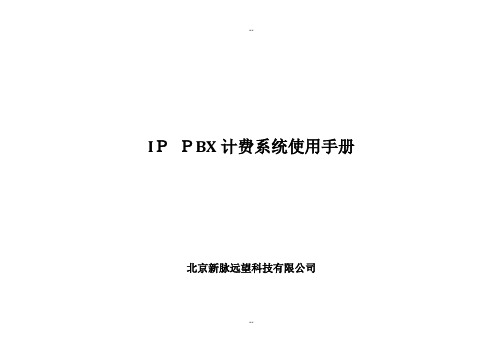
IPPBX计费系统使用手册北京新脉远望科技有限公司--目录一、登陆系统ﻩ1二、模块简介ﻩ2三、功能性按钮说明 ............................................................................................................................................... 3四、模块内容说明 (4)4.1异常告警设置ﻩ44.2账单查询ﻩ54.3计费规则ﻩ74.4异常告警 (8)4.5断线原因统计ﻩ94.6账单统计ﻩ10--一、登陆系统在浏览器中输入呼叫中心统计系统的访问地址后,经过短暂的加载就会出现登陆界面,在输入正确的用户名和密码后点击“登陆”按钮就会看到欢迎界面。
错误提示内容说明用户名或密码有误输入的用户名不存在或密码输入错误该用户名正在使用当前输入的用户名已经登陆到系统中,请使用其他账户登陆未注册系统License出现问题,License未授权或已过期--二、模块简介登陆后在欢迎界面的左侧可以看到功能树,此处所列出的功能会根据登陆用户所有具有的权限以及系统License区别列出相应可使用的模块。
模块说明异常告警设置设置系统判断异常呼叫的规则账单查询默认展示五分钟内所有通话详单,并可查询历史话单记录计费规则设置计费统计功能中所使用的计价规则异常告警依照异常告警设置的规则对通话进行监控并在该页面展示。
账单统计通过设定查询条件,对该查询结果范围内的通话记录依照系统当前存在的计费规则进行话费统计,若某条话单不能在系统的计费规则中找到相应的匹配内容则会被忽略,不计入统计结果中。
断线原因统计通过设定查询条件,对该查询结果范围内的通话的断线原因进行统计用户管理对系统用户的用户名、密码、权限进行增删改操作角色管理对系统内账户所属角色进行设定,不同角色具有不同的权限,可查看使用的功能也不同--三、功能性按钮说明按钮功能含有该按钮的模块新增在相应模块内增加一条新的记录,主要用在增加系统的规则异常告警设置、计费规则编辑编辑修改一条当前选中的记录异常告警设置、计费规则删除删除一条当前选中的记录,点击删除后系统会提示是否确认删除,可确认或取消删除异常告警设置、计费规则、异常告警角色权限给不同的系统角色分配不同的可使用的功能以控制其权限角色管理查询打开相应模块的查询功能,在系统给定的查询条件中输入需要查询的内容并显示结果;所有查询条件中必须指定开始日期,若未指定结束日期则默认为当日;其余所有查询条件为并列关系,若不进行输入或选择则该项不作为查询条件账单查询、断线原因统计、账单统计清空清空当前已经设定的查询条件,恢复默认状态断线原因统计、账单统计首页直接跳转到当前所有记录的第一页异常告警设置、账单查询、计费规则、异常告警上一页返回到当前页的上一页异常告警设置、账单查询、计费规则、异常告警下一页进入当前页的下一页异常告警设置、账单查询、计费规则、异常告警尾页直接跳转的当前所有记录的最后一页异常告警设置、账单查询、计费规则、异常告警跳转直接跳转到指定页数异常告警设置、账单查询、计费规则、异常告警每页显示设定系统每页内显示多少条记录异常告警设置、账单查询、计费规则、异常告警注销安全退出系统,系统返回登陆界面所有页面--四、模块内容说明4.1异常告警设置项目单位含义周期分钟异常呼叫行为判断规则为:若在一个设定的周期X分钟内,同一号码呼入进系统Y次,且单次呼叫时长小于等于Z秒,则系统认为该号码所产生的呼叫行为异常呼叫次数次异常呼叫行为判断规则为:若在一个设定的周期X分钟内,同一号码呼入进系统Y次,且单次呼叫时长小于等于Z秒,则系统认为该号码所产生的呼叫行为异常平均呼叫时长秒异常呼叫行为判断规则为:若在一个设定的周期X分钟内,同一号码呼入进系统Y次,且单次呼叫时长小于等于Z秒,则系统认为该号码所产生的呼叫行为异常状态用于表示当前哪条判断规则处于生效状态,系统中对于异常告警的规则同一时间只允许一条为启用状态--4.2 账单查询项目含义源地址产生该条通话信息的PBX的IP地址主叫号码发起该条通话的电话号码或分机号被叫号码接收到该呼叫的电话号码或分机号呼叫时长本次通话所持续的时间呼叫日期该呼叫发生的日期,格式为“年-月-日”----4.3 计费规则项目含义运营商同账单查询的运营商线路类型同账单查询的线路类型计费单位系统统计话费时所用的计费时长单位,包含按秒钟计费、按分钟计费、按每6秒钟计费三种方式呼叫号码同账单查询的呼叫号码呼叫类型同账单查询的呼叫类型单价单位时长的价格是多少,单位:元注释1:计费规则每种组合只能有一个价格,若在新增或编辑时选择了和系统内已经存在的计费规则重复的选项,系统会提示而不能保存注释2:系统中的计费规则修改后,系统统计的话费结果也会实时更新注释3:如果存在通话记录不能和系统内已经存在的计费规则相匹配的情况,则该条通话所产生的费用不会被统计--4.4 异常告警项目含义呼叫号码被检测到的产生异常呼叫行为的号码周期该号码产生异常呼叫行为的监测周期单位:分钟呼叫次数该号码在检测周期内共产生了几次呼叫行为平均呼叫时长该号码在该周期内产生的呼叫行为的平均持续时间单位:秒运营商同账单查询的运营商归属地同账单查询的归属地线路类型同账单查询的线路类型ﻬ--4.5 断线原因统计项目含义断线原因该处会逐行列出所有的已发现的断线原因断线次数该处默认显示当前系统内所有通话的断线原因统计,通过查询功能可查询指定特定条件的断线原因统计ﻬ--4.6 账单统计项目含义计费单位这里会逐行显示系统内已经设定过计费规则的相应计价单位呼叫次数显示在统计范围内总共产生的呼叫次数平均时长显示在统计范围内所有通话的平均通话时长,不同计价单位的平均时长已各自的计费单位统计总时长显示在统计范围内总共产生了多少个被记录了的计价单位,以6秒计费的计价单位为例,若一通呼叫持续时长为7秒,则产生了两个计价单位,相应的总时长处也会加2价格显示在统计范围内对应计价单位的总费用单位:元--。
朗视中小型IPPBX分机用户手册

S系列–中小型IPPBX 分机用户手册目录关于本手册 (1)1. 分机用户登录 (2)1.1 S系列桌面 (2)1.2 Me (3)1.2.1 分机设置 (3)1.2.2 黑名单/白名单 (5)1.2.3 语音留言管理 (7)1.2.4 密码设置 (7)1.3 通话记录和录音 (7)2. 基本呼叫 (9)3. 呼叫转移 (9)4. 呼叫截答 (9)5. 监听 (10)6. 高级呼叫功能 (10)7. 语音信箱 (11)附件A –默认特征码 (12)关于本手册分机用户手册介绍了分机登录页面的详细配置。
S系列IPPBX为每个分机提供了一个分机账号,分机用户可以使用分机账号登录PBX网页界面,对自己的账号进行管理和配置。
分机用户登陆PBX网页界面之后,可以查看语音留言,通话记录和录音文件。
产品型号本手册适用于以下产品:●S20●S50●S100●S300注意:本手册仅介绍分机用户的默认权限设置。
如果PBX超级管理员为分机用户分配了更多的权限,请查看管理员手册,获取更多配置介绍。
1. 分机用户登录在浏览器地址栏输入PBX的IP地址,使用分机号码作为登录账号。
分机登录密码由超级管理员分配。
●出厂IP地址:https://192.168.5.150:8088●分机登录用户名:分机号码。
如:1000。
●分机登录默认密码:“pass”加分机号码。
如:“pass1000”。
注意:如果您使用分机账号登录失败,请联系PBX超级管理员,查看密码是否正确。
1.1 S系列桌面当您登录PBX成功后,您会看到S系列操作桌面。
在这里,您可以设置个人分机账号信息,查看语音留言、通话记录和录音文件等。
主菜单打开应用程序选项●主菜单:查看和打开系统中已安装的应用程序和套件。
您还可以右键点击应用程序图标,添加到桌面。
●打开应用程序:单击应用程序的图标来显示和隐藏该程序在桌面上的窗口。
右键点击图标,可以选择最大化、最小化、关闭或者回复应用程序窗口。
朗视IPPBX技术文档_话机远程注册

朗视_IPPBX_话机远程注册
关键词速读:朗视, Yeastar, 朗视IPPBX, IP话机, 远程注册, 远程分机
演示型号:朗视S系列IP PBX
适用软件版本:30.3.x.x以上
适用硬件版本:任意
方案背景:
当IPPBX位于NAT环境(即处于“防火墙或路由器”的内网一侧),则话机要从公网(internet)注册到IPPBX上时(如IPPBX安装在上海总公司,而北京分公司的同事需要将话机通过internet注册到IPPBX的分机),需要为上海的IPPBX和路由器(或防火墙)配置相关的NAT属性。
示例:
IPPBX的IP地址:192.168.1.121
路由器的WAN口IP地址:110.52.36.165
具体方案:
1. 先修改IPPBX的默认SIP端口,保存、重启设备后生效(以下例子中,将SIP端口改成了7788)。
2. 在NETGEAR路由器上设置端口映射(每个厂家的设置界面跟方式都不一样,请根据实际情况调试,不清楚的话请找客户公司的网络管理员处理)。
PS:如果路由器上有支持“SIP ALG”功能,请将其禁用
3. 在IPPBX上设置NAT(上海的路由器公网地址、话机的局域网地址网段请跟客户公司的网络管理员确认)。
没有固定公网IP的,请自行申请域名(/)。
创建分机,并开启NAT和远程注册(必须开启,否则注册不上)。
4. 北京的亿联话机通过internet注册到上海的IPPBX。
朗视S20IPPBX安装手册-Yeastar

朗视S20IPPBX安装手册版本:1.1日期:2016.09.01目录欢迎使用 (3)安装准备 (4)物品清单 (4)产品外观 (4)硬件端口和指示灯 (4)安装 (5)安装注意事项 (5)模块安装 (6)桌面安装 (8)硬件连接 (10)登录S20网页界面 (11)欢迎使用感谢您选择朗视S20IPPBX。
本手册为您介绍如何安装S20设备和如何登录S20网页界面。
完成S20安装之后,建议您参考《S系列管理员手册》配置系统。
相关手册本手册仅介绍如何安装S20设备,关于如何配置S20,请从朗视官网获取相关文档:安装准备开始安装S20设备之前,请先检查包装清单。
如发现有配件短缺或损坏的情况,请及时和经销商联系。
物品清单1*S20PBX 1*电源适配器1*网线4*胶垫1*质保卡1*快速入门指南产品外观硬件端口和指示灯指示灯前面板电源指示灯系统指示灯RJ11端口状态WAN 状态LAN 状态后面板电源接口RJ11端口WAN 口LAN 口重置按钮天线接口TF 卡槽常亮/不亮系统出现故障。
WANWAN状态常亮连接正常。
闪烁通信中。
不亮未连接。
LANLAN状态常亮连接正常。
闪烁通信中。
不亮未连接。
1-4FXS状态灯绿灯常亮:端口空闲。
闪烁:端口正在通话中或摘机。
GSM/3G状态灯红灯常亮:中继空闲可用。
the trunk is idle.慢闪:未插入SIM卡。
快闪:中继正在使用中。
BRI状态灯黄灯慢闪:未连接BRI中继。
常亮:BRI线路已连接,空闲可用。
FXO状态灯红灯常亮:中继空闲可用。
慢闪:未连接FXO线路。
快闪:中继正在使用中。
硬件接口安装本章节介绍如何安装朗视S20。
安装注意事项为避免使用不当造成设备损坏及对人身的伤害,请遵从以下注意事项。
电源使用●请使用S20专用电源适配器,使用其他电源适配器造成的故障或损坏不在保修范围内。
●安装过程中,请保持电源断开。
●请确认供电电压与电源适配器所标志的电压相符。
●为避免受电击的危险,在设备工作时不要打开外壳,即使在不带电的情况下,也不要自行打开。
朗视信息 亿景 Escene IP 话机配置向导 说明书

亿景Escene IP话机配置向导版本1.0厦门朗视信息科技有限公司配置亿景IP phone注册到MyPBX适用型号: Escene ES620, ES410, ES330, ES320, ES290, ES220, ES205, DS622, DS412, DS102, WS620, WS320, WS220, WS103, WS102, HS118, HS108, US103, US102, GS620, GS410, GS330.提示:该向导测试的话机Escene ES330和ES620,基于版本V1.0.5.2-2092和V2.2.7-3449。
如果您使用的话机固件版本不同,在配置界面以及功能上也会有所区别。
该向导配置的为恢复默认设置的话机,如果不确定话机是否配置过,请先将其恢复默认配置。
配置步骤:注:本例中,话机的IP为:192.168.5.6,MyPBX的IP地址为:192.168.5.1511.打开浏览器,输入话机的IP地址:http://192.168.5.62.用话机的默认用户名和密码来登陆:用户名:root密码:root图13.点击“账号及服务器配置”标签,选择要注册的账户。
4.选择账户1,点击“账号1”,SIP相关设置页面如下图:图21)是否启用: 勾选,激活账号2)账号模式:VOIP3)显示名:填入该分机的显示名称,可为分机号4)账号:填入需要注册的分机号,本例中为5205)认证用户名:填入该分机的认证名,默认与分机号一致6)密码:填入该分机的注册密码,关于密码可以在MyPBX该分机页面找到7)描述:显示在话机上的标签,可为分机号,也可自定义8)SIP服务器:填入MyPBX的IP地址9)NAT Traversal:默认Disable,如果希望注册远程分机,可选择STUN,并在下面的“STUN服务器”填写正确地址10)BLA:关闭11)注册方式:SIP12)DNS-SRV:关闭13)连接类型:UDP5.设置呼叫相关图31)免打扰:关闭2)匿名呼叫:关闭3)会话时间:关闭4)Allow-event:关闭5)注册进行网络穿透:开启6.加密配置图41)信令加密:关闭2)RTP加密:选择关闭,这个是SRTP的选项。
朗视千人办公IP语音通信解决方案

朗视_IP语音通信_千人办公_解决方案关键词速读:朗视, Yeastar, IPPBX, 千人办公通信, 园区电话组网, 多点电话组网, 电话会议, 通话录音, 免布线, 话机自动配置S1000是朗视新推出的一款大路数IPPBX,支持1000分机用户(可扩展至2000),500路通话并发,400条VoIP外线,提供Linkus专用手机软电话、通话录音、电话会议、广播对讲、自动话务员、通话记录等丰富功能,为大中型企业打造千人办公环境下的高效语音平台。
面对上千人规模的复杂办公环境,朗视S1000能为企业提供哪些场景下的IP语音方案呢?单点通信企业员工集中在一栋楼或上下几层楼里办公,如果使用传统PBX就需要铺设电话线。
上千条电话线错综复杂,铺设耗时耗工,而且不利于分机后期的迁移、扩展与维护。
看看朗视S1000可以带来怎样的便利。
方案部署1. 在机房部署一台朗视S1000,接入企业局域网。
2. 根据外线需求在机房部署朗视语音网关(TA、TE、TG),通过局域网与S1000对接组网,并接入相应外线。
3. 在办公桌面部署IP话机,接入网线后注册为S1000的分机。
方案优势1. 部署快捷·IP话机只需接入网线即可注册为分机,不需铺设电话线。
·支持自动配置,能够对朗视语音网关及市场主流品牌IP话机进行批量自动配置。
2. 维护简单·采用网页化配置,界面友好易操作,只需具备基础电脑网络知识即可完成日常维护。
·S1000可通过授权扩展分机,企业无需购置额外硬件,最高可扩展至2000分机。
·分机灵活迁移,IP话机接入网络即可正常使用。
3. 高效沟通·提供二次开发接口,与企业CRM、ERP、OA等第三方系统无缝集成。
·内置通话录音、电话会议、自动话务员、Linkus、广播对讲等先进功能,提高工作效率。
园区通信一些生产型企业拥有自己的园区,员工分布在园区内的不同部门楼里。
朗视IPPBX电话组网

朗视_IPPBX_电话组网关键词速读:朗视, Yeastar, IPPBX, 电话组网, 分支互联, IP语音, 语音通信, 电话交换机介绍朗视S系列IPPBX 30.6或更高版本支持分支互联功能。
使用分支互联功能,总部PBX 作为连接中心,你只需要将不同分公司的PBX连接到总部PBX之后,就可以实现:●分公司与总部的内部分机互通●不同分公司之间的内部分机互通本指南介绍如何连接搭建在不同地区的3台S系列IPPBX。
连接多台S系列IPPBX 的方法是类似的。
配置前提●所有的S系列IPPBX都必须是30.6版本或更高版本。
连接多台S系列IPPBX的步骤1.2.4.5.规划和配置分机在连接多台S系列IPPBX之前,你需要先规划多台PBX内部的分机范围,保证每台PBX的分机号码是不同的。
例如,你可以设置多台PBX的分机范围如下:●总部PBX:1XXX (以1开头的四位数分机号码)●分公司A的PBX:2XXX (以2开头的四位数分机号码)●分公司B的PBX:3XXX (以3开头的四位数分机号码)规划和配置分机分别在总部PBX、分公司A的PBX和分公司B的PBX规划和配置分机。
1.登录PBX网页,进入配置>PBX >常规设置>常规设置。
2. 更改用户分机的范围。
3.点击保存和应用。
4.进入配置>PBX >分机,创建用户分机。
总部PBX端口映射如果总部PBX连接在路由器后面,你需要为总部PBX做端口映射,保证分支机构的PBX能够连接到总部PBX。
注意:其他分支机构的PBX无需做端口映射。
1.登录连接总部PBX的路由器。
2.为总部PBX做端口映射。
默认端口如下:●SIP注册端口:UDP 5060●RTP端口:UDP 10000-12000配置总部PBX设置部署在总部的PBX的角色为总部,并添加分公司A的连接信息和分公司B的连接信息。
1.登录总部PBX网页,进入配置 > 分支互联。
朗视IPPBX技术文档_对接数字中继网关

朗视_IPPBX_对接数字中继网关关键词速读:朗视, Yeastar, 朗视IPPBX, 数字中继网关, E1/T1/J1演示型号:朗视S系列IP PBX、朗视TE数字中继网关适用软件版本:任意适用硬件版本:任意方案背景:1. 用户希望实现部分“外线长号”(也就是外线号码)能跟“内部短号”(也就是分机号)一一对应(保证客户的每次来电都能找到同一个客服)。
2. 用户还希望能有一个统一的外线长号作为公司代表号(也就是除上面的专线分机外,其余分机呼出时能对外显示统一的外线号码)。
示例场景:分机501呼出时固定显示5503301长号,并且呼叫5503301时,固定振铃分机501(专线)。
分机502呼出时固定显示5503302长号,并且呼叫5503302时,固定振铃分机502(专线)。
分机503、504、505呼出时固定显示5503303长号,并且呼叫5503303时,能接入公司的响铃组(为了能让503、504、505同时振铃)。
具体方案:1. 分别在朗视IPPBX与TE数字中继网关上创建相应中继。
1.1 在朗视IPPBX上创建连接到TE数字中继网关的“点对点中继”。
1.2 在TE数字中继网关上创建到朗视IPPBX的“服务供应商”中继(也叫“点对点中继”)。
2. 呼出2.1 在E1端口上配置国内常用设置(此处以PRI为例,其他信令请咨询当地技术人员),以及对外显示号码的绑定(DOD)。
注:修改完E1的配置后,有提示重启的应及时重启,否则不生效(只修改DOD时不用重启)。
2.2 在朗视IPPBX上设置一条呼出路由。
2.3 在TE数字中继网关上新建呼入路由(或编辑已有路由)。
3. 呼入3.1 在朗视IPPBX上设置两条呼入路由。
3.1.1 为专线分机501、502设置呼入路由。
3.1.2 为非专线分机503、504、505设置呼入到响铃组。
3.2 在TE数字中继网关上新建呼出路由(或编辑已有路由)。
朗视IPPBX之4G LTE模块使用说明

4G LTE 模块使用说明版本:2.0日期:2018年3月15日厦门朗视信息科技有限公司目录介绍 (3)4G LTE 模块功能 (3)4G LTE 模块频段 (3)安装 (6)硬件外观 (6)安装4G模块 (6)安装SIM卡 (6)4G中继状态 (7)使用4G中继进行语音通话 (8)使用4G模块的蜂窝网络 (9)配置4G模块的蜂窝网络 (9)更改PBX的网络设置 (9)查看蜂窝网络状态 (11)4G模块的拨号配置 (11)通过蜂窝网络访问PBX (12)通过蜂窝网络注册远程分机/中继 (12)管理上网流量 (13)短信功能 (13)介绍朗视S系列IPPBX支持4G LTE模块。
本文介绍4G LTE模块的硬件及相关软件功能使用。
S系列4G LTE 模块功能●4G上网通过4G网络访问S系列IPPBX,体验S系列IPPBX丰富的通信功能。
4G网络方案适用于无法通过网线连接IPPBX的场景。
●VoLTE高清语音通话VoLTE基于4G网络,能够实现接通等待时间更短,以及更高质量、更自然的语音视频通话效果。
●4G LTE 网络备份当PBX的有线网络出现故障时,系统可以自动切换到4G网络,保证系统正常运行。
●短信功能支持“短信到邮件”和“邮件到短信”功能。
4G LTE 模块频段表1列出了不同4G模块支持的区域及支持的频段。
表1 4G模块频段安装硬件外观正面背面安装4G模块根据不同型号的S系列IPPBX,4G模块需要安装在指定插槽位置,才可以正常工作。
表2 4G模块安装位置1. 断掉PBX的电源。
2. 打开PBX的外壳。
3. 将模块的PIN脚对着插槽孔,轻轻地插入到对应的插槽孔。
安装SIM卡注意:先断掉设备电源,再安装SIM卡。
步骤1. 往Unlock方向推动卡槽,解锁卡槽。
步骤 2.插入SIM卡。
步骤 3. 往Lock方向推动卡槽,锁住卡槽。
4G中继状态登录PBX网页,进入PBX状态,可查看4G中继的状态。
鼠标悬停在4G线路状态上,可查看运营商信息。
朗视IPPBX功能-双机热备

朗视_IPPBX功能_双机热备关键词速读:朗视, Yeastar, IPPBX, 双机热备, 主-备服务器, 无人值守双机热备是一种软硬件结合的较高容错应用方案。
该方案由两台软硬件一致的朗视IPPBX组成,其中一台工作在“激活”状态,另外一台工作在“待机”状态,两台机器的配置实时同步。
当主服务器发生故障,备用服务器将自动启用,以保证语音网络运行不间断。
Ps:朗视S系列IPPBX的所有型号均支持双机热备。
前提准备两台朗视IPPBX必须满足以下条件:·相同型号·相同的软件版本·相同的扩展板和模块,安装在相同的位置和插槽配置双机热备请根据以下步骤配置两台IPPBX的双机热备。
第一步、检查两台IPPBX的系统信息是否一致。
登录S100网页配置界面,点击桌面右上角的系统状态图标,查看IPPBX的系统信息。
第二步、更改两台IPPBX的主机名称,以识别两台IPPBX。
进入配置>系统>网络>基本设置页面,更改两台IPPBX的主机名称。
注意:“双机热备”仅对LAN口生效,WAN口不支持该特性。
如果您选择网络模式为“双网口”,请设置默认网口为LAN口。
第三步、配置两台IPPBX的双机热备服务。
进入配置>系统>双机热备,为IPPBX设置双机热备服务。
1. 设置IPPBX1作为主服务器。
a.勾选启用双机热备。
b.设置当前设备模式为主服务器。
c.填写备用服务器的名称和IP地址。
d.设置验证密钥。
主服务器与备用服务器必须使用相同的密钥。
e.设置虚拟IP地址和子网掩码。
主服务器与备用服务器的虚拟IP设置必须一致。
f.设置网络检查节点。
建议填写网关地址。
当所有网络监测节点检测失败时,说明当前服务器网络连接异常;当网络恢复通信时,服务器将以“备用”状态运行。
g.点击保存和应用。
2. 设置IPPBX2作为备用服务器。
a.勾选启用双机热备。
b.设置当前设备模式为备用服务器。
IP-PBX的安装配置指南

IP-PBX的安装配置指南(迅时OM20/50)上海迅时OM20/50系列是专为中小微企业量身定制的新一代IP-PBX。
它融合了网络电话、语音、传真、录音等功能,并兼容多种业务平台和终端,提供多样的融合通信解决方案。
OM 还具有安装快捷、部署方便、可靠性高等特点,为企业带来移动办公和通信的全新体验。
1.与客户联系更加方便:可随身携带的手机分机、与办公座机同振铃、电话录音、语音留言和文字消息……使员工在任何情况下,都不会错过重要商务电话。
2.提高客户来电接通率:按工作日或节假日,设置上下班来电欢迎词;值班模式能自动将来电转到值班人员手机。
对VIP客户来电,提供直接转分机的快捷处理,无需客户拨打分机号。
3.为企业节省办公通信费用:支持PC电话、IP话机、手机软电话以及组网等各种呼叫方式,利用宽带网络将国际和长途电话变为市话或免费电话,降低公司的电话费用。
4.便捷多样的远程管理:OM提供基于“迅时云”的穿透服务,满足企业外网分机注册、分支组网、远程运维等需求。
OM可与迅时网管监控系统配合使用,对设备进行监控、告警、远程抓包、软件升级等维护工作。
此外,还支持通过TR-069和SNMP网管协议对接运营商的ITMS网管系统。
5.多位一体的商务沟通平台:配合迅时的喂喂®App和内置的侬好™电话管家,OM支持手机分机、多方会议、通话记录、通迅录点击拨号、客户信息管理等功能,助力企业总机、员工和客户之间高效沟通,并为企业分析核心业务提供电话数据。
下面来说一下OM20/50的安装配置1连接设备步骤1.连接模拟话机或传真机到OM20/50的FXS口(模拟话机摘机按#00听取该FXS口的分机号码);步骤2.将电信运营商所提供的模拟外线(如有)插入OM20/50的FXO口;步骤3.用网线接连OM20/50的WAN口和企业交换机(需开启DHCP服务);步骤4.使用接地线将设备接地;步骤5.将电源适配器的一端连接OM20/50的PWR口,另一端连接市电;步骤6.当PWR灯由绿色闪烁变为绿色常亮时,说明设备已启动完成;步骤7.用网线接连OM20/50的PC口和用于登录设备进行配置的电脑。
ippbx话务台安装使用说明书

sva安装使用说明书
本说明分为3部分:安装、配置、使用
第一部分:安装
1.1双击安装软件SV A1.6.3.exe。
1.2按提示一步一步操作即可。
第二部分:配置
2.1、插入加密狗,在桌面登陆SV A软件,初始密码root。
2.2、进入软件主界面。
2.3、参数设置->话台参数->自动同步开关打钩、退房权限设置
2.4、设置交换机IP地址。
2.5、退出重新登陆。
2.6默认出局前缀是9,如需修改前缀,则进行如下操作:
2.7在费率管理里进行自定义费率设置:
2.8、重新登录后,添加房间分机号。
2.9批量设置默认权限(开房时的权限),选择所有分机,然后点击鼠标右键
2.10总台费用不控制,双击该号码的“费用控制”把“√”去掉,如图:
第三部分:使用
3.1、开通或关闭分机的外线权限。
房间的状态为退房状态,表示无拨打外线权限,只有内线分机权限;房间的状态为开房状态,表示有拨打外线权限。
双击“退房”,由退房-->开房,即开通这个房间的外线权限;
双击“开房”,由开房à退房,即关闭这个房间的外线权限;
3.2话费充值,双击预付费的值,在弹出的对话框中的充值金额中填入“+?”,表示充入?的值
3.3结账
3.4号码锁定,双击分机号对应的锁定框将号码锁定,锁定后该号码将无法呼出。
- 1、下载文档前请自行甄别文档内容的完整性,平台不提供额外的编辑、内容补充、找答案等附加服务。
- 2、"仅部分预览"的文档,不可在线预览部分如存在完整性等问题,可反馈申请退款(可完整预览的文档不适用该条件!)。
- 3、如文档侵犯您的权益,请联系客服反馈,我们会尽快为您处理(人工客服工作时间:9:00-18:30)。
朗视S100 IPPBX
安装手册
版本:1.1
目录
目录 (2)
欢迎使用 (3)
安装准备 (4)
物品清单 (4)
扩展板 (4)
产品外观 (5)
硬件接口和指示灯 (5)
安装 (8)
安装注意事项 (8)
模块安装 (8)
安装D30模块 (11)
桌面安装 (11)
机架安装 (12)
接地 (13)
硬件连接 (14)
登录S100网页界面 (15)
欢迎使用
感谢您选择朗视S100 IPPBX。
本手册为您介绍如何安装S100设备和如何登录S100网页界面。
完成S100安装之后,建议您参考《S系列管理员手册》配置系统。
相关手册
本手册仅介绍如何安装S100设备,关于如何配置S100,请从朗视官网获取相关文档:
安装准备
开始安装S100设备之前,请先检查包装清单。
如发现有配件短缺或损坏的情况,请及时和经销商联系。
物品清单
扩展板
S100 IPPBX支持安装2个扩展板和1个DSP模块。
EX08扩展板
EX08扩展板提供4个模块插槽和8个RJ11接口。
EX30扩展板
EX30扩展板提供1个E1/T1接口。
支持模块类型:
∙O2模块
∙S2模块
∙SO模块
∙B2模块
∙GSM模块
∙3G模块
D30模块
D30模块即DSP模块,用于扩展PBX性能。
添加一个D30模块,可以增加100分机数目和30个通话并发数。
产品外观
前面板(1*EX08 + 1*EX30)
后面板
天线接口
SD卡槽串口电源开关
电源指示灯LAN口电源接口
系统指示灯WAN口接地
重置按钮USB接口
硬件接口和指示灯
指示灯
硬件接口
安装
本章节介绍如何安装朗视S100。
安装注意事项
为避免使用不当造成设备损坏及对人身的伤害,请遵从以下注意事项。
电源使用
●请使用S100专用电源线,使用其他电源线造成的故障或损坏不在保修范围内。
●安装过程中,请保持电源断开。
●请确认供电电压与电源接口所标志的电压相符。
●为避免受电击的危险,在设备工作时不要打开外壳,即使在不带电的情况下,也不要自行打开。
●在擦拭设备之前,请先将电源断电。
安装环境
为保证设备长期稳定工作,延长使用寿命,请维持环境一定的温度和湿度。
S100的正常工作和存储温度、
模块安装
步骤1拧开设备侧边的螺丝,取下外壳。
步骤2从设备内部往外顶出空模块板。
STEP 3推入扩展板(EX08或者EX30)。
STEP 4旋紧螺丝固定扩展板。
步骤5将电话接口模块安装在EX08扩展板上,EX30扩展板则跳过此步骤。
步骤6如果设备配有GSM/3G模块,请按照图示安装SIM卡。
步骤7 旋紧螺丝,并盖上外壳。
步骤8 旋转天线到天线接口。
如果设备没有安装GSM/3G模块,则跳过此步骤。
安装D30模块
步骤1 将D30模块斜插入D-Slot接口,然后往下按。
步骤2 旋紧螺丝固定模块。
桌面安装
注意
∙设备周围预留5~10cm空隙,确保散热和空气流通。
∙请不要摆放重物在设备上。
步骤1 将设备的底部朝上,放置于足够大且稳定的桌面上。
步骤2 逐个揭开4个胶垫的胶面保护纸,分别黏贴在位于机壳底部四角的圆形凹槽中。
步骤3 将设备翻转过来,平稳地放在桌面上。
机架安装
注意:
∙安装和拆卸时,请注意不要掉落设备。
∙请仅适用S100 IPPBX附带的耳挂进行安装。
步骤1 使用螺丝将耳挂固定到设备的左右两侧。
步骤2 将设备放置在19英寸机架中,并使用机架的专用安装设备将耳挂固定到机架。
接地
注意
∙正确接地非常重要,它可以在发生闪电时减少用户触电的危险或者保护S100设备不受外部噪声的不良影响。
∙AC电缆的地线对于抵御外部噪声和闪电有作用,但还不足以保护设备。
必须在地与S100设备的接地端之间建立永久连接。
步骤1 将设备附带的接地螺柱安装到S100的接地口。
步骤2 插入18AWG 接地线(用户提供)。
步骤3 使用设备附带的接地螺母旋紧螺柱。
步骤4 将地线连接接地设备。
硬件连接
步骤1 使用网线将设备上的LAN口与局域网交换机相连。
步骤2 使用专用电源线接通电源,S100系统启动,系统指示灯开始闪烁则启动完毕。
步骤3 使用E1专用连接线连接S100的E1口到E1提供商设备上。
步骤4 根据设备安装的模块,连接相应的线路到RJ11端口。
注意:请根据端口指示灯的颜色,连接BRI、FXO线路和模拟话机至相应端口。
登录S100网页界面
朗视S100 IPPBX提供网页配置界面。
管理员可以登录S100网页界面,对S100进行配置和管理。
∙访问地址:https://192.168.5.150:8088
∙用户名:admin
∙默认密码:password
步骤1 将电脑与S100设备连接到同一个网络。
步骤2 打开电脑浏览器,在地址栏中输入S100的访问地址,按“Enter”键进入登录界面。
输入用户名和密码,点击“登录”。
步骤3 关于S100的详细配置,请参考《S系列管理员手册》。
注意:
在完成网页操作中的一个选项的配置后,点击“保存”按钮,在保存所有的更改之后,请务必点击页面右上角的”应用“按钮,使设置生效。
按照提示的信息,必要时重启设备生效。
